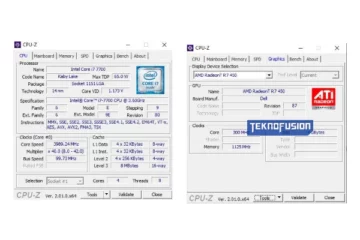Last Updated on November 29, 2022 by Redaktur TeknoFusion
Cara membuat Peta Konsep (Mindmap atau Diagram Konseptual) di Laptop kerap dicari oleh pengguna yang merasa lebih nyaman bekerja di perangkat komputer dibandingkan bekerja di smartphone. Di bawah ini telah dirangkum dengan lengkap panduan yang kiranya dapat diikuti dalam mendesain sebuah penyajian konsep, silahkan simak secara seksama:
Persiapan Sebelum Merancang Peta Konsep
Ada baiknya sebelum membuat sebuah peta konsep lakukan persiapan daftar topik yang dianggap penting. Tujuannya agar tidak bingung dan memudahkan saat proses pengerjaan nanti. Namun, pastikan ada satu atau disebut sebagai hirarki yang mana diletakkan pada bagian paling atas.
Kemudian hubungkan keyword dengan kata kedua yang dirasa tak kalah penting begitu pun dengan baris kata-kata selanjutnya. Lanjutkan dengan menyiapkan Laptop milik pribadi, disini pastikan pula kondisi dari perangkat tidak bermasalah sehingga pembuatan peta bisa berjalan lancar.
Selain dari pemilihan topik penting dan perangkat komputer, kondisikan lingkungan sekitar supaya lebih kondusif. Ini karena lingkungan sangat mendukung dalam kreativitas seseorang terlebih membuat sajian yang berisikan informasi didalamnya.
Cara dalam Merancang Peta Konsep
Apabila semua persiapan sudah aman maka langsung saja pilih ingin menggunakan produk berbasis dokumen atau platform online. Untuk lebih jelas berikut beberapa cara yang bisa dimanfaatkan dalam merancang peta konsep lewat Word:
1. Buka Word yang Tersedia dalam Laptop
Pengguna perlu menuju tool berbasis dokumen misalnya Word untuk melakukan tahapan pertama dalam merancang peta. Setelah masuk ke Word cari menu Insert lalu klik opsi Shape (salah satu pilihan format) yang terdapat di kolom bar.
2. Pilih Bentuk Sesuai dengan Keinginan
Dalam opsi Shape tersedia berbagai macam bentuk yang mana dapat diklik sesuai keinginan. Mulai dari bentuk lingkaran, panah blok, persegi panjang, garis, flowchart, banners, dan lain sebagainya. Bentuk-bentuk ini akan membantu pengguna dalam merancang sebuah peta konsep.
3. Atur Bentuk yang Sudah Dipilih
Apabila sudah menemukan pilihan bentuk yang sesuai maka kustomisasi peta konsep, jangan ketinggalan garis sebagai penunjuk cabang. Adanya garis dapat membantu baik yang membuat peta atau subjek yang diberi gambaran agar mudah memahami setiap sajian informasi.
4. Ketik Informasi ke Kolom Peta
Cara membuat peta konsep di Laptop yang berikutnya, ketik setiap kata penting ke dalam kolom peta yang telah siap dibuat sebelumnya. Lakukan kustomisasi kembali kalau dirasa sajian belum pas baik itu dari segi font, bentuk, atau warna.
5. Bagi Sajian Konsep ke Pengguna Lain (Opsional)
Tahapan akhir, sharing konsep dengan sajian dan isi yang informatif kepada pengguna lain atau target tujuan. Jika dibutuhkan untuk dilaksanakannya presentasi, siapkan diri agar bisa terlihat profesional.
Alternatif Desain Peta Konsep dengan Canva
Seperti yang dikatakan sebelumnya bahwa ada dua opsi, disini platform online yang digunakan bernama Canva sebagai pilihan alternatif. Hanya saja, opsi ini dimanfaatkan kalau-kalau belum cukup puas dengan Shape. Untuk dapat memanfaatkannya, mari lihat poin-poin langkahnya:
- Lakukan pendaftaran. Bagi yang ingin tertarik menjadi pengguna harus lebih dulu terdaftar dalam akun milik Canva.
- Tentukan template. Setelah terdaftar, silahkan cari template yang sudah tersedia langsung di perpustakaan Canva sesuai ketertarikan desain peta konsep.
- Lakukan kustomisasi. Atur template termasuk pemberian informasi, pengaturan gambar, filter, dan pengeditan teks.
- Lakukan pengecekan. Lihat apakah hasil dari peta konsep telah layak untuk disimpan apalagi dibagikan.
- Simpan hasilnya. Apabila hasilnya sudah tidak perlu diperbaiki lagi maka simpan hasil peta konsep yang telah dikerjakan atau dirancang.
Cara membuat Peta Konsep di Laptop bukan sesuatu yang rumit malah terbilang cukup mudah asalkan pengguna memahami setiap tahapannya. Mulai dari persiapan topik sampai dengan pemilihan opsi berbasis Word atau platform online bernama Canva.